Windows Installer,也稱為 Microsoft Installer,是Windows 作業系統中包含的元件,用於在 Windows PC 上部署應用程式(軟體安裝、移除和維護)。為了識別與Windows安裝程式相關的問題,您可以使用Windows中提供的日誌記錄服務。您一定已經注意到,有時某些應用程式的安裝會失敗,因為Windows安裝程式無法執行該程序。
如果您在Windows PC上安裝應用程式時遇到問題,則可以查看Windows安裝程式維護的日誌。首先,如果要在遇到軟體安裝問題時引用這些日誌,則需要啟用這些日誌。啟用 Windows 安裝程序日誌記錄後,您需要嘗試安裝程序,以便 Windows 安裝程式可以在日誌檔案中記錄安裝進度。這些日誌檔案有助於解決軟體包安裝問題。
可以透過在登錄機碼中新增項目和值來啟用 Windows 安裝程式日誌記錄。您可以在新增並啟用註冊表項後嘗試安裝。現在,Windows安裝程式將追蹤安裝進度並將其新增至Temp資料夾。日誌檔案的名稱可以是任何隨機名稱,但名稱的第一個字母將具有“Msi”以及檔案末尾的.log#副檔名。這些日誌檔案將包含啟用日誌記錄後由 Windows 安裝程式產生的所有錯誤代碼。
要開啟 Temp 資料夾,請開啟命令提示字元並鍵入下列指令
cd %temp%
鍵入上述指令後,您將看到指令提示符號變更為 Temp 資料夾的位置。
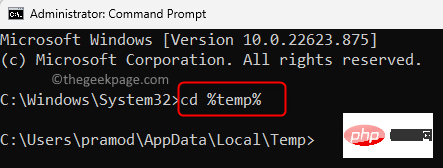
在本文中,我們討論了兩種方法,您可以使用它們在Windows 11 / 10 PC上啟用Windows安裝程式日誌記錄。
由於您要對登錄機碼進行修改,因此請務必建議您在繼續作業之前進行登錄機碼備份或建立還原點,以便在更改後出現任何問題時可以將系統還原到原始狀態。
第 1 步。按 Windows R 開啟「執行」方塊。
第 2 步。鍵入登錄機碼編輯器並按 輸入 開啟登錄編輯程式。
當使用者帳號控制提示權限時,點選「是」。
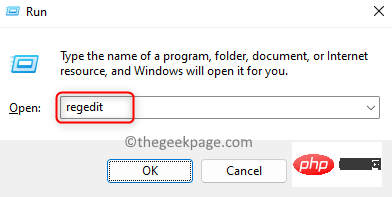
第 3 步。將下面給出的路徑複製並貼上到導覽列中,或使用左窗格中的資料夾進行導覽。
HKEY_LOCAL_MACHINE\Software\Policies\Microsoft\Windows\Installer
第 4 步。如果找不到安裝程式資料夾,請以滑鼠右鍵按一下左窗格中的 Windows 資料夾,然後選取新 –> 鍵。
將此新資料夾命名為安裝程式。
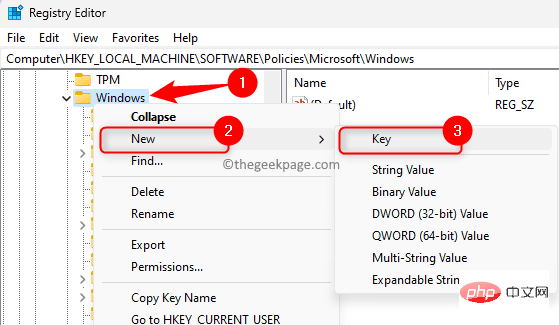
第5步。現在,右鍵單擊安裝程式資料夾並選擇選項新建 –>字串值。
將此字串命名為日誌記錄。
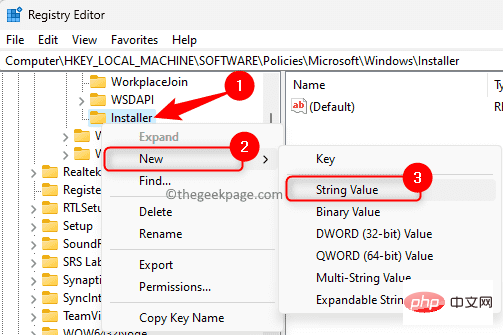
第 6 步。在右窗格中,雙擊「日誌記錄」條目以開啟其「編輯」視窗。
步驟 7.在「編輯字串」視窗中,將「數值資料」欄位設為 voicewarmupx。
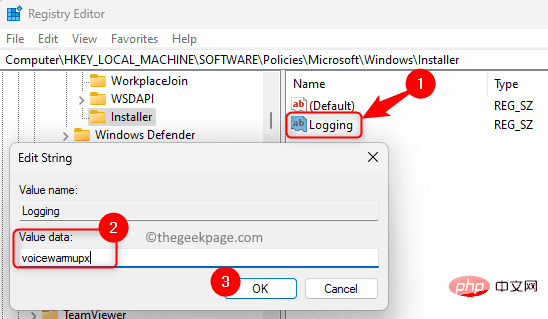
值資料欄位可以包含任意順序的字母。此處的每個字母都用於啟用不同的日誌記錄模式。 MSI 版本 1.1 的字母函數如下所示:
並關閉登錄編輯程式。 第9步。啟用 Windows 安裝程式的日誌記錄後
重新啟動您的 PC。 嘗試安裝程序,以便可以建立日誌檔案。
注意:完成特定應用程式安裝的故障排除程序後,需要停用 Windows 安裝程式的日誌記錄。保持啟用狀態可能會影響系統效能和磁碟空間。為了停用它,您需要刪除註冊表中的
日誌記錄條目。否則,每次安裝或刪除應用程式時,都會建立一個新的日誌檔案。 方法 2 – 使用群組原則啟用 Windows 安裝程式日誌記錄
組合鍵開啟「執行」方塊。 第 2 步。鍵入
gpedit.msc並按下 Enter 開啟本機群組原則編輯器。
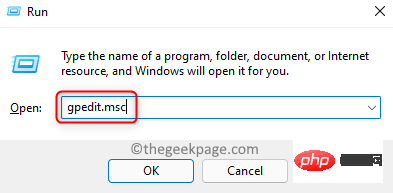 第 3 步。使用左側面板中的資料夾,按下面提到的資料夾順序導覽。
第 3 步。使用左側面板中的資料夾,按下面提到的資料夾順序導覽。
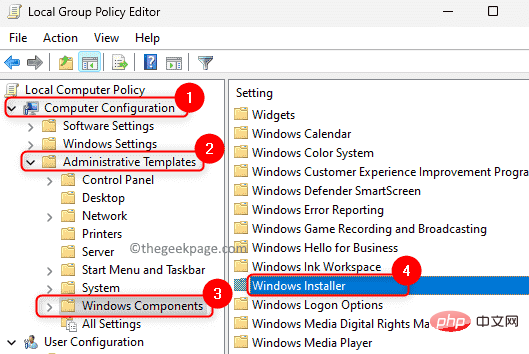 第 4 步。在右窗格中尋找與
第 4 步。在右窗格中尋找與
關聯的設定。 雙擊「
透過套件設定關閉日誌記錄」以變更其屬性。
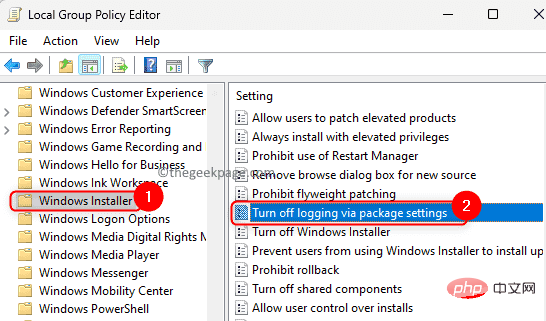 第5步。選擇
第5步。選擇
選項。 在「選項」中,從下拉清單中的兩個選項中選擇要使用的日誌記錄
選項。 日誌檔案將顯示在 Temp 資料夾中。
第 6 步。按一下“
套用”,然後按一下“確定”以儲存變更。 步驟 7.
重新啟動電腦並在嘗試部署應用程式時檢查日誌檔案。
以上是如何在 Windows 11/10 中啟用 Windows 安裝程式日誌記錄的詳細內容。更多資訊請關注PHP中文網其他相關文章!




